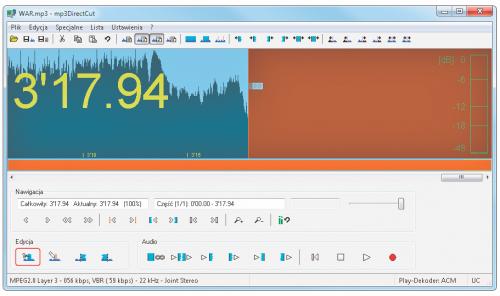Poprawki muzyczne

Jeśli z wczytanego pliku chcesz usunąć niewielką jego część, czy to z uwagi na znajdujące się tam zakłócenia czy też z innego powodu, odszukaj go z pomocą suwaka umieszczonego pod graficzną prezentacją widma dźwięku. Zwróć przy tym uwagę na stoper i linię dzielącą obszar wykresu oraz ulokowany tuż pod nimi pasek z charakterystycznym żółtym znacznikiem. Pierwsze dwa dokładnie wskażą ci punkt nagrania, w którym aktualnie się znajdujesz, trzeci – jego umiejscowienie w całym utworze.
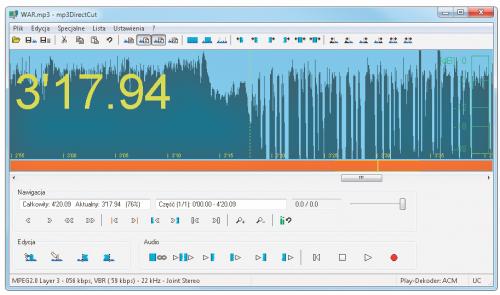

W celu zaznaczenia niepożądanego fragmentu ustaw znacznik w miejscu, w którym ma on się rozpoczynać, po czym kliknij przycisk Ust. Następnie przesuwając obraz widma przejdź do punktu, który ma stanowić koniec problematycznego fragmentu i naciśnij ikonę po prawej stronie. Nic nie stoi też na przeszkodzie, by zaznaczyć fragment przy pomocy samej myszki. Wyselekcjonowany obszar zostanie automatycznie podświetlony na obrazie widma dźwięku (niebieskie podświetlenie) i oznaczony na linii czasu.
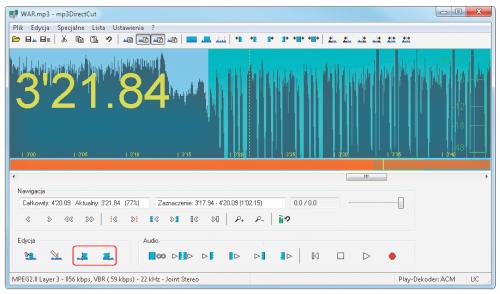

Warto jeszcze sprawdzić, czy zaznaczony fragment zawiera dokładnie to, co chciałbyś usunąć. W tym celu wystarczy go odsłuchać –odpowiednie opcje znajdziesz w dolnym pasku narzędziowym Audio. Co istotne, z ich pomocą przetestujesz nie tylko zaznaczony obszar, ale i ostatnie sekundy przed nim i po nim.

Aby usunąć niepotrzebny fragment, wystarczy już tylko kliknięcie przycisku (patrz obrazek) bądź skorzystanie ze znanej kombinacji klawiszy [Ctrl+X]. Rezultatem tej operacji będzie natychmiastowa modyfikacja obrazu widma w oknie programu.